Добовление обьекта — различия между версиями
Материал из S.T.A.L.K.E.R. Inside Wiki
RedPython (обсуждение | вклад) |
(орфография) |
||
| Строка 1: | Строка 1: | ||
Не буду углубляться в создание плоскости,это работа с 3dmax,об этом есть много статей. | Не буду углубляться в создание плоскости,это работа с 3dmax,об этом есть много статей. | ||
| − | Начну с | + | Начну с добавления объекта на готовый terrain(карты).Запускаем LevelEditor,открываем готовую карту обзываем её как хотим(Scene >Options >....) |
| − | (1) Name prefix---Преффикс | + | (1) Name prefix---Преффикс присваивается объекту после компиляции. |
| − | (2) Level path------ | + | (2) Level path------Имя игровой карты\уровня. |
| − | (3) Draft---------------Качество, | + | (3) Draft---------------Качество, сначала ставьте Draft(как сделаете всё!!!,-перед последней и конечной компиляцией поставьте максимум) |
| − | (4) Singl--------------Тип игрового уровня,наш будет"Singl" | + | (4) Singl--------------Тип игрового уровня,наш будет "Singl" |
[[Файл:лист_1.jpg]] | [[Файл:лист_1.jpg]] | ||
| − | + | Добавление объекта:(привязка объекта)должны быть нажаты | |
| − | Toolbar>>Object>>Select(1)>> | + | Toolbar>>Object>>Select(1)>>выбираем нужный объект (2) (3) создать (4)указываем стрелкой в нужном месте(5). |
| − | Обратите внимание в верхней части панели инструментов(привязка | + | Обратите внимание в верхней части панели инструментов(привязка объекта)должны быть нажаты.Иначе объект окажется вне карты. |
| − | [[Файл: | + | [[Файл:Добавление объекта.jpg]] |
| − | [[Файл: | + | [[Файл:Добавление объекта_2.jpg]] |
| − | Вращение | + | Вращение объекта:(привязка объекта)должны быть отжаты |
(1) вращение | (1) вращение | ||
(2) ось вращения | (2) ось вращения | ||
| − | [[Файл:Вращение | + | [[Файл:Вращение объекта.jpg]] |
| − | Передвижение | + | Передвижение объекта:(привязка объекта)должны быть отжаты |
(1) Передвижение | (1) Передвижение | ||
(2) Ось передвижения | (2) Ось передвижения | ||
| − | [[Файл:Передвижение | + | [[Файл:Передвижение объекта.jpg]] |
ок | ок | ||
[[Category:Стотьи]] | [[Category:Стотьи]] | ||
Версия 16:21, 17 марта 2011
Не буду углубляться в создание плоскости,это работа с 3dmax,об этом есть много статей.
Начну с добавления объекта на готовый terrain(карты).Запускаем LevelEditor,открываем готовую карту обзываем её как хотим(Scene >Options >....) (1) Name prefix---Преффикс присваивается объекту после компиляции. (2) Level path------Имя игровой карты\уровня. (3) Draft---------------Качество, сначала ставьте Draft(как сделаете всё!!!,-перед последней и конечной компиляцией поставьте максимум) (4) Singl--------------Тип игрового уровня,наш будет "Singl"
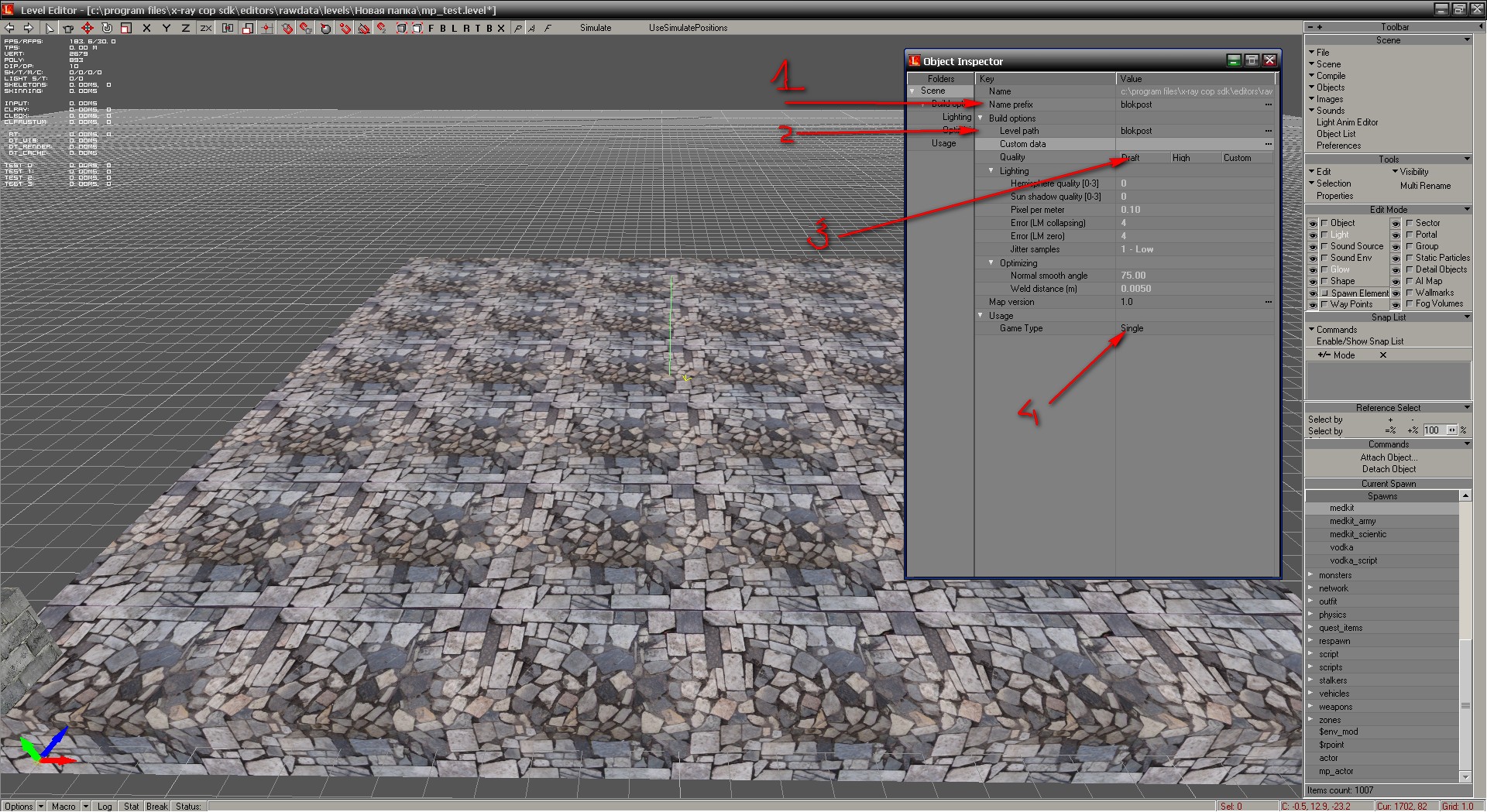 Добавление объекта:(привязка объекта)должны быть нажаты
Toolbar>>Object>>Select(1)>>выбираем нужный объект (2) (3) создать (4)указываем стрелкой в нужном месте(5).
Обратите внимание в верхней части панели инструментов(привязка объекта)должны быть нажаты.Иначе объект окажется вне карты.
Файл:Добавление объекта.jpg
Файл:Добавление объекта 2.jpg
Вращение объекта:(привязка объекта)должны быть отжаты
(1) вращение
(2) ось вращения
Файл:Вращение объекта.jpg
Передвижение объекта:(привязка объекта)должны быть отжаты
(1) Передвижение
(2) Ось передвижения
Файл:Передвижение объекта.jpg
ок
Добавление объекта:(привязка объекта)должны быть нажаты
Toolbar>>Object>>Select(1)>>выбираем нужный объект (2) (3) создать (4)указываем стрелкой в нужном месте(5).
Обратите внимание в верхней части панели инструментов(привязка объекта)должны быть нажаты.Иначе объект окажется вне карты.
Файл:Добавление объекта.jpg
Файл:Добавление объекта 2.jpg
Вращение объекта:(привязка объекта)должны быть отжаты
(1) вращение
(2) ось вращения
Файл:Вращение объекта.jpg
Передвижение объекта:(привязка объекта)должны быть отжаты
(1) Передвижение
(2) Ось передвижения
Файл:Передвижение объекта.jpg
ок